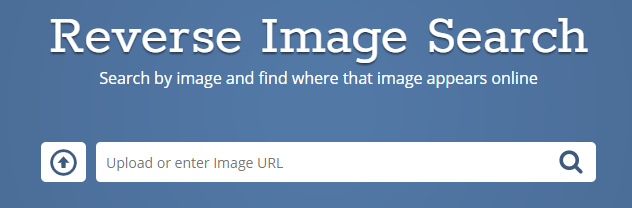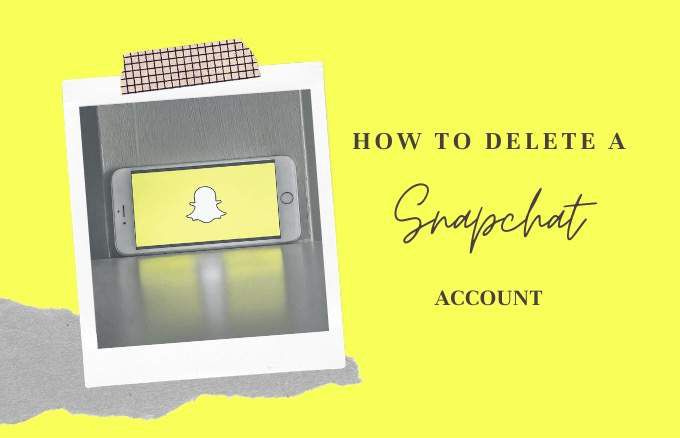Comment changer l’agent utilisateur de votre navigateur sans installer une extension
La chaîne user-agent est une ligne d’informations peu connue qui a un très grand impact sur la façon dont les navigateurs voient le Web. Nous avons récemment discuté de la avantages d’un mélangeur utilisateur-agent et comment il peut améliorer votre expérience de navigation.
Cependant, le changement d’agent utilisateur de votre navigateur ne nécessite plus l’installation de logiciels tiers, tels que des extensions. Au cours des dernières années, les navigateurs traditionnels ont tous commencé à inclure ces fonctionnalités dans leur console de développement ou dans des menus standard.

Bien que rare, les extensions de navigateur risquent d’être détournées à des fins malveillantes, ce qui pourrait constituer un risque pour votre sécurité. Ils peuvent également ajouter des ballonnements inutiles au navigateur et éventuellement le ralentir.
Dans cet article, examinons comment vous pouvez modifier votre agent utilisateur dans les navigateurs les plus populaires d’aujourd’hui sans extension.
Comment changer votre agent utilisateur dans Google Chrome
- Tout d’abord, vous devez ouvrir la console développeur de Chrome. Pour ce faire, appuyez sur Ctrl + Maj + I clés. Un panneau doit s’ouvrir sur le côté droit de votre fenêtre Chrome.
- Clique sur le icône des trois points verticaux
(le coin supérieur droit). - Dans ce menu, survolez Plus d’outils puis sélectionnez Conditions du réseau.
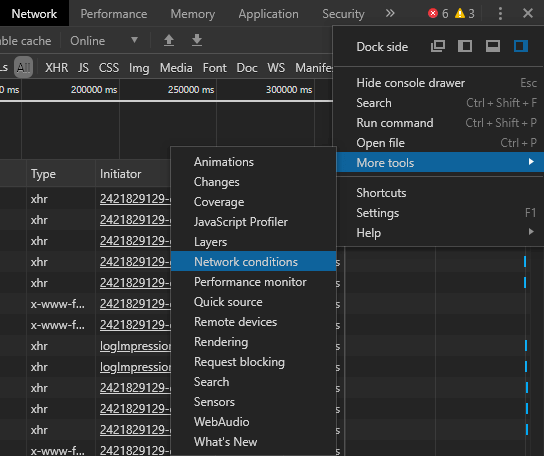
- Un nouveau panneau devrait s’ouvrir au bas de l’actuel. Si vous regardez ou faites défiler vers le bas de ce panneau, vous devriez voir un Agent utilisateur
label, qui comprend un ensemble d’options respectif.
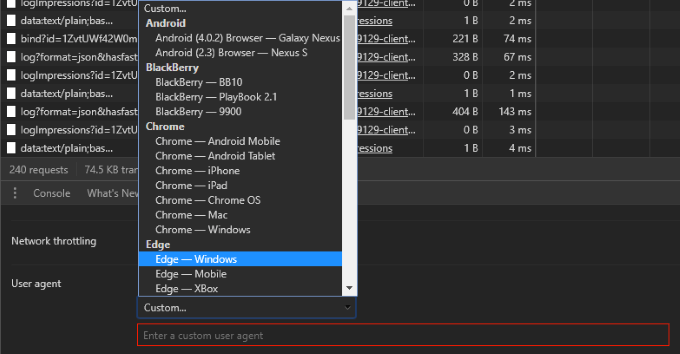
Ici, vous pouvez choisir parmi un ensemble d’agents utilisateurs définis ou même entrer le vôtre chaîne d’agent utilisateur personnalisée. C’est si simple.
Comment changer votre agent utilisateur dans Mozilla Firefox ou Opera
Sans utiliser de module complémentaire de navigateur, changer l’agent utilisateur de Firefox est une tâche délicate qui vous oblige à approfondir la configuration du navigateur. Pour les utilisateurs d’Opera, vous pouvez suivre ces mêmes instructions – le processus est identique.
- La première étape consiste à taper about: config dans la barre d’adresse et appuyez sur
Entrer. Si c’est la première fois que vous le faites, vous devriez voir une clause de non-responsabilité indiquant que vous entrez dans un territoire à risque réservé aux utilisateurs avancés. Dépassez cet avertissement. - Ensuite, dans le Chercher champ en haut de cet écran, saisissez general.useragent.override. Vous serez probablement rencontré avec un écran vide. Si votre recherche trouve une préférence, passez plus bas sur cette page jusqu’à l’endroit où nous en modifions la valeur.
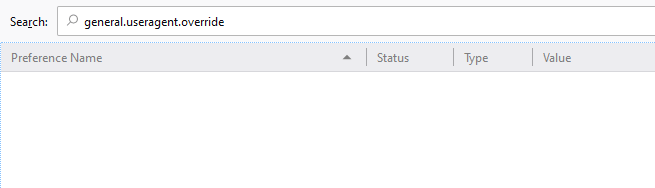
- Si la préférence n’est pas là, cliquez avec le bouton droit sur une zone vide de la page, survolez Nouveau, et sélectionnez le Chaîne option. Ici, entrez la même chaîne que nous avons recherchée: general.useragent.override.
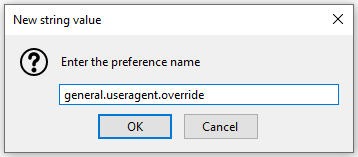
- Après avoir frappé Entrer, l’invite suivante demandera la valeur de la nouvelle chaîne. La valeur doit être le nom exact de la chaîne de l’agent utilisateur que vous souhaitez utiliser. Vous pouvez utiliser quelque chose de complètement personnalisé ou trouver des millions de chaînes user-agent de WhatIsMyBrowser.com.
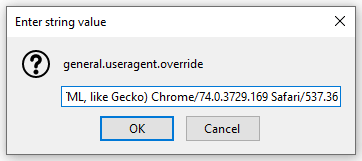
- Une fois que vous avez entré une chaîne user-agent, appuyez sur Entrer, et c’est tout. Ce paramètre restera persistant chaque fois que vous redémarrerez votre navigateur. Si vous souhaitez réinitialiser ce paramètre à sa valeur par défaut, cliquez simplement avec le bouton droit sur le nom de la préférence et sélectionnez Réinitialiser.
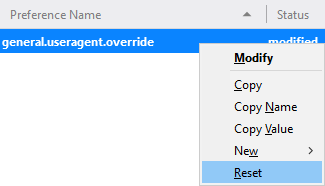
La chaîne restera dans vos paramètres, mais sa définition sur une valeur vide a le même effet que sa suppression.
Comment changer votre agent utilisateur dans Microsoft Edge
Edge est le nouveau navigateur sur lequel Microsoft a tenté de mettre en lumière ces derniers temps, mais si vous préférez toujours Internet Explorer, le processus pour changer votre agent utilisateur est le même.
- Tout d’abord, ouvrez Edge et appuyez sur le F12 touche de votre clavier.
- Dans le panneau de droite qui s’ouvre, recherchez Émulation À travers le haut. En fonction de la taille de votre résolution, vous ne pourrez peut-être pas la trouver au début, mais si vous cliquez sur le bouton flèche pointant vers le bas avec le Plus d’outils info-bulle, vous le trouverez.
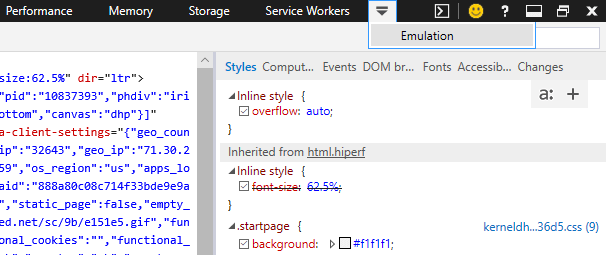
Les options d’émulation d’Edge sont assez robustes, vous permettant de modifier votre appareil, l’orientation / résolution d’affichage, la géolocalisation et la chaîne de l’agent utilisateur.
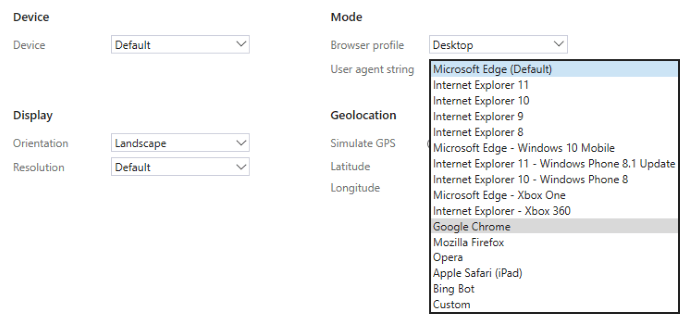
Comme beaucoup d’autres navigateurs, Edge prend en charge chaînes personnalisées d’agent utilisateur.
Comment changer votre agent utilisateur dans Safari
Safari vous permet de changer votre agent utilisateur à partir de la barre de menus, mais vous devrez d’abord activer le menu développeur.
- Pour ce faire, allez dans le Préférences… menu (soit en cliquant sur Safari ou l’extrême droite icône de rouage, selon votre version).
- Dans la fenêtre qui apparaît, cliquez sur le Avancée onglet puis cochez la case de l’option la plus basse, Afficher le menu Développer dans la barre de menus.
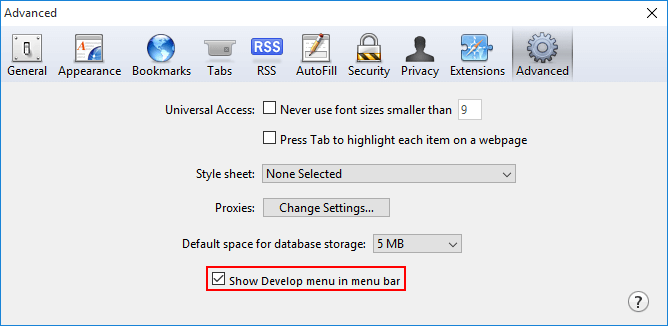
- Fermez cette fenêtre et recherchez le Développer dans la barre de menus supérieure, au même endroit que vous voyez le Fichier, modifier, afficheret d’autres options de menu.
- Si vous ne voyez pas cette ligne d’options, vous devrez peut-être cliquer à nouveau sur Safari option de menu ou icône de rouage et cliquez sur Afficher la barre de menus.
- Ensuite, cliquez sur le Développer option de menu, survol Agent utilisateuret vous verrez une liste des agents utilisateurs vers lesquels vous pouvez basculer.
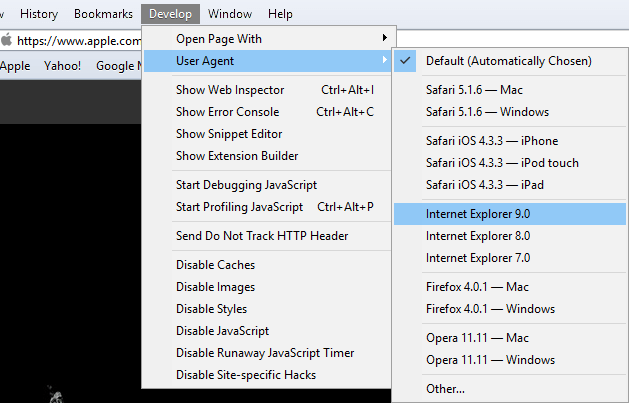
- Bien que la liste des préréglages ne soit pas très complète, cliquez sur Autre… vous donnera la possibilité d’entrer votre propre chaîne d’agent utilisateur personnalisée.
Si vous n’avez pas peur de passer sous le capot, changer la chaîne de l’agent utilisateur via les préférences ou la console de développement de votre navigateur est un excellent moyen d’ignorer une extension de navigateur supplémentaire. Il existe des millions de chaînes d’agent utilisateur valides, alors gardez à l’esprit que l’utilisation d’une chaîne personnalisée est généralement une option dans le cas où les préréglages n’offrent pas ce que vous recherchez.
N’oubliez pas non plus d’effacer ou d’annuler toutes les modifications apportées à votre chaîne user-agent si vous souhaitez naviguer sur Internet comme prévu. De nombreux sites Web modifieront la façon dont le contenu vous est livré en fonction de votre agent utilisateur, donc l’oublier peut vous amener à afficher les sites Web de manière sous-optimale.